Acrylic dns proxy настройка
Обновлено: 07.07.2024
В последнее время вопрос безопасности в сети волнует большое количество пользователей. Смерть сетевого нейтралитета а также ослабление правил для интернет-провайдеров связанных с обработкой сетевого трафика вызвали немало опасений по поводу конфиденциальности.
Несмотря на то, что провайдеры широкополосного доступа могут заявить, что они не отслеживают ваш трафик, «у них есть технические возможности и бизнес-интересы для манипулирования вашим интернет-трафиком».
DNS — можно представить как справочник Сети, выдающий фактический сетевой адрес IP, связанный с доменными именами сайтов и других интернет-служб.
Компания Cloudflare запустила свой новый, бесплатный и высокопроизводительный DNS-сервис, предназначенный для повышения конфиденциальности пользователей в интернете и обещает не журналировать DNS-трафик.
Как в Windows 10 - полностью скрыть DNS-трафик от посторонних глаз, используя шифрование.
Для пользователей Windows 10 подключить DNS-шифрование не так просто, как изменить адрес в настройках сети. На данный момент ни одна операционная система не поддерживает шифрование DNS без дополнительного программного обеспечения.
Установка Dnscrypt-Прокси с помощью PowerShell для Windows 10.
Примечание: Эта инструкция предназначена для пользователей, знакомых с командной строкой.
Самый простой способ использования dnscrypt-proxy в Windows 10- использовать инструмент Simple DNSCrypt.
Dnscrypt-прокси 2.0+ поддерживает DOH из коробки. Он поддерживает как 1.1.1.1, так и другие сервисы, включает в себя более сложные функции, такие как балансировка нагрузки и локальная фильтрация.
Шаг 1. Запустите PowerShell от имени Администратора.
Шаг 2. Загрузите dnscrypt-proxy здесь: файлы dnscrypt-proxy .
Найдите на странице файл в зависимости от разрядности вашей системы:
В примере мы используем файл dnscrypt-proxy-win64-2.0.44.zip
Итак, загрузите этот файл и распакуйте архив, где хотите.
Примечание: Вполне возможно, что исполняемый файл должен находится в одном месте, файл конфигурации в другом месте, файлы кэша в третьем и файлы журналов еще где-то. Но если это первый раз, когда вы устанавливаете программное обеспечение, и у вас нет веских причин сделать вещи более сложными, чем они должны быть, просто держите все в одном каталоге. По крайней мере, для начала и для обеспечения того, чтобы все работало так, как ожидается. Кроме того, не изменяйте настройки DNS на этом этапе.
Шаг 3. В PowerShell перейдите в каталог, который вы только что извлекли из архива, используя команду cd, например (мы распаковали архив на рабочий стол), в моем случае команда будет такая:

Чтобы убедится, что все в порядке используйте команду ls она покажет список файлов каталога, среди которых есть dnscrypt-proxy и example-dnscrypt-proxy.toml.
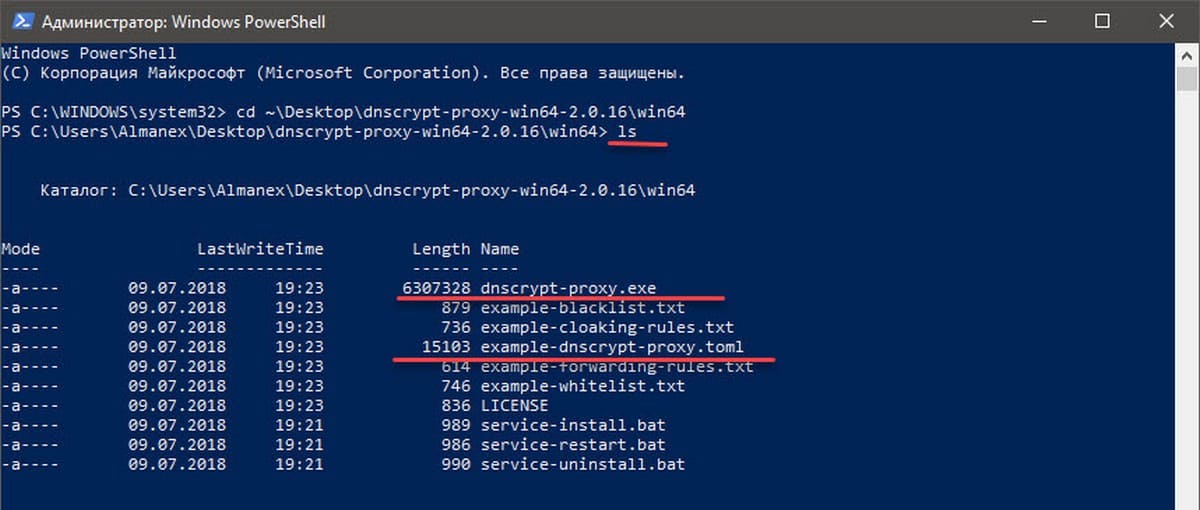
Шаг 4. Создадим файл конфигурации на основе примера, введите следующую команду:
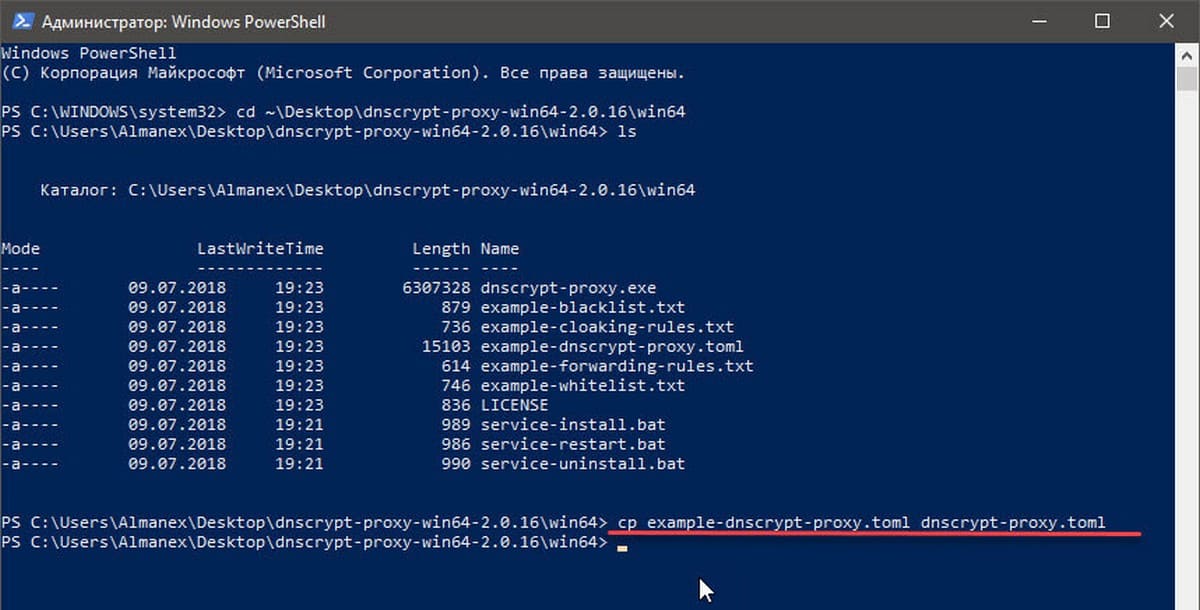
Перейдите в каталог dnscrypt-proxy для чего введите:
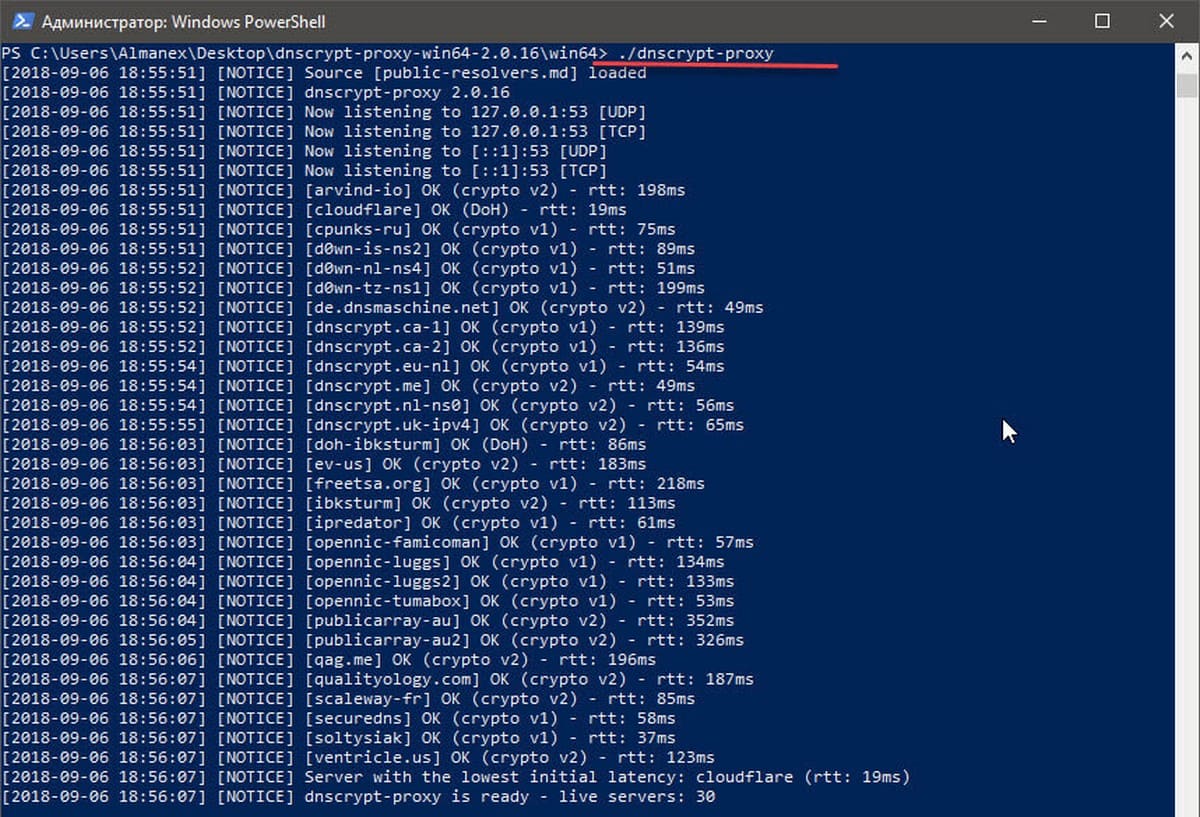
Все в порядке? dnscrypt-proxy is ready - live servers: ** Если нет, попробуйте выяснить, почему. Вот несколько советов:
- dnscrypt-proxy.toml: no such file or directory: скопируйте пример файла конфигурации, dnscrypt-proxy.toml как описано выше.
- listen udp 127.0.0.1:53: bind: permission denied: вы не используете PowerShell от имени Администратора (см. шаг 1).
- listen udp 127.0.0.1:53: bind: address already in use: что-то уже прослушивает порт DNS. Возможно, возможно, предыдущий экземпляр dnscrypt-proxy, который вы не остановили, прежде чем запускать новый.
Нет ошибок? Удивительно!
Не закрывайте окно PowerShell. Мы изменим настройки DNS системы.
Шаг 5: Измените настройки системы DNS
1: Откройте «Параметры Windows» нажав сочетание клавиш Win + I или нажмите на значок шестеренки в меню «Пуск».
2: Перейдите в раздел «Сеть и интернет» → «Состояние» → «Настройка параметров адаптера».
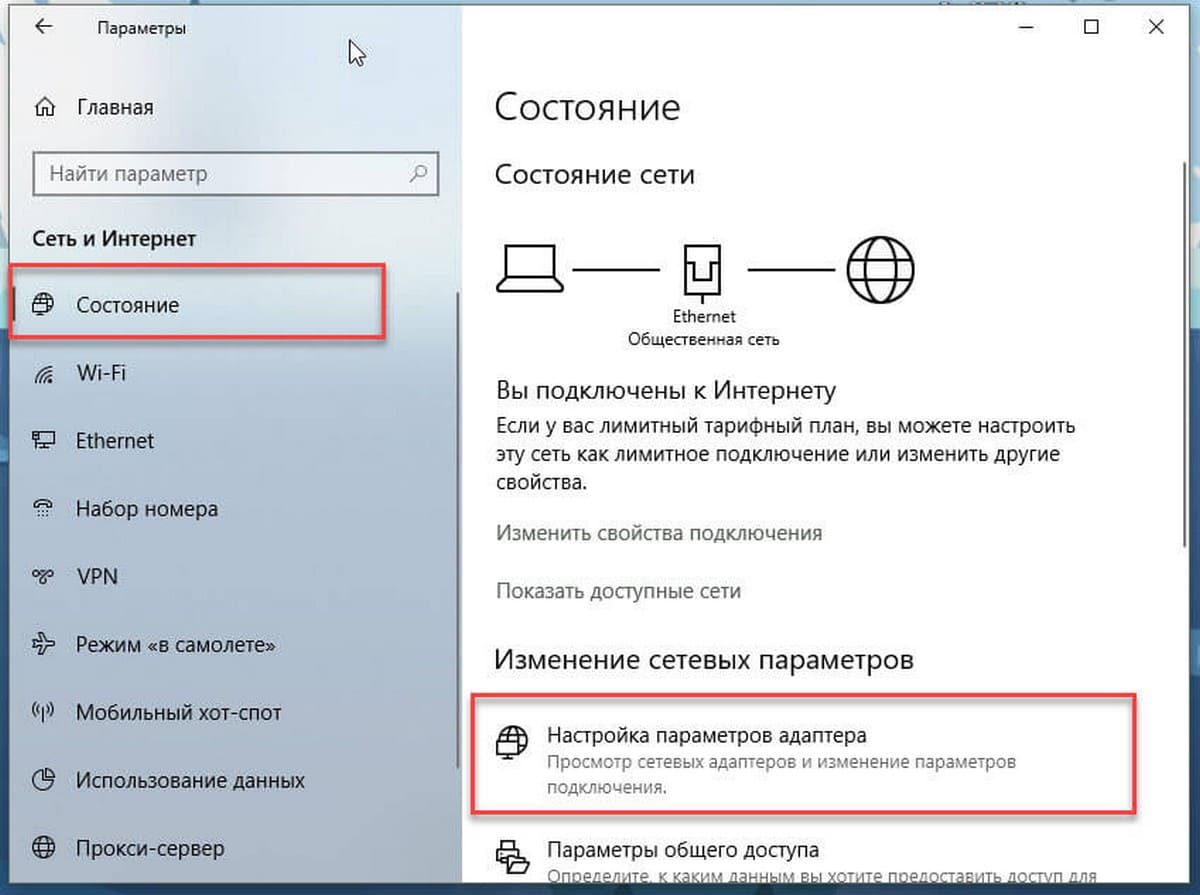
3: В открывшимся окне «Сетевые подключения» кликните правой кнопкой мыши по сети, к которой вы подключены, и нажмите «Свойства». (в зависимости от подключения это может быть Wi-Fi или Ethernet).
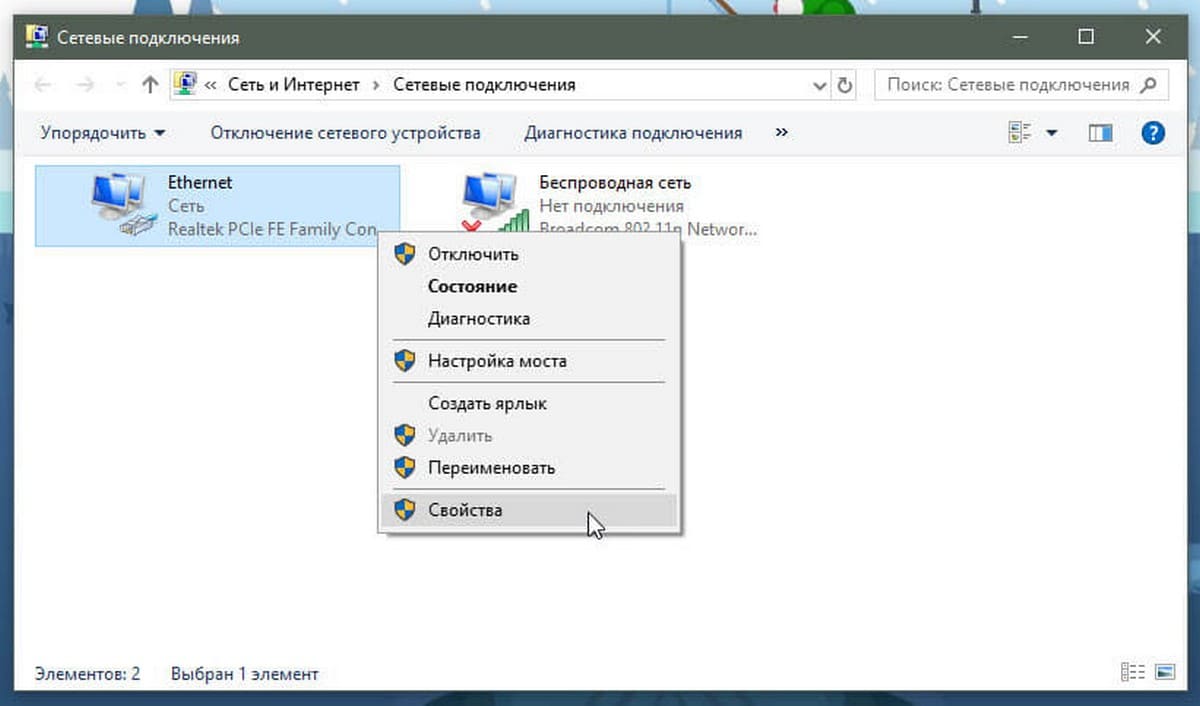
4: В свойствах подключения выберите IP версии 4 (TCP\IPv4).
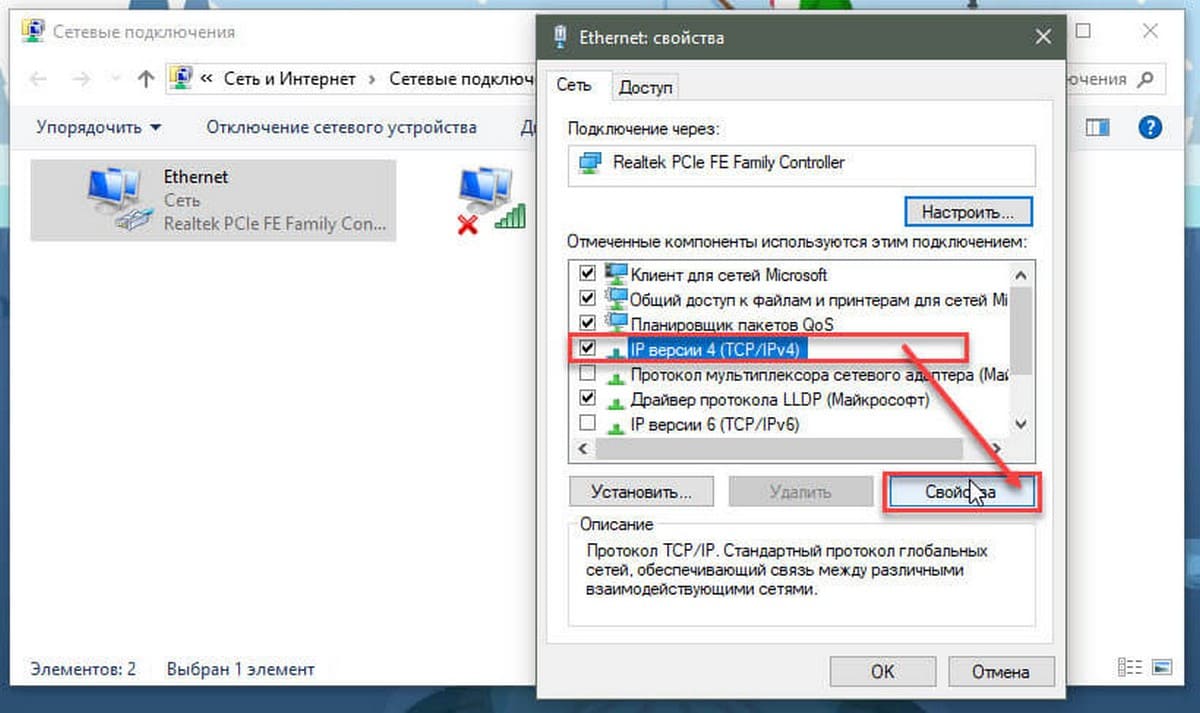
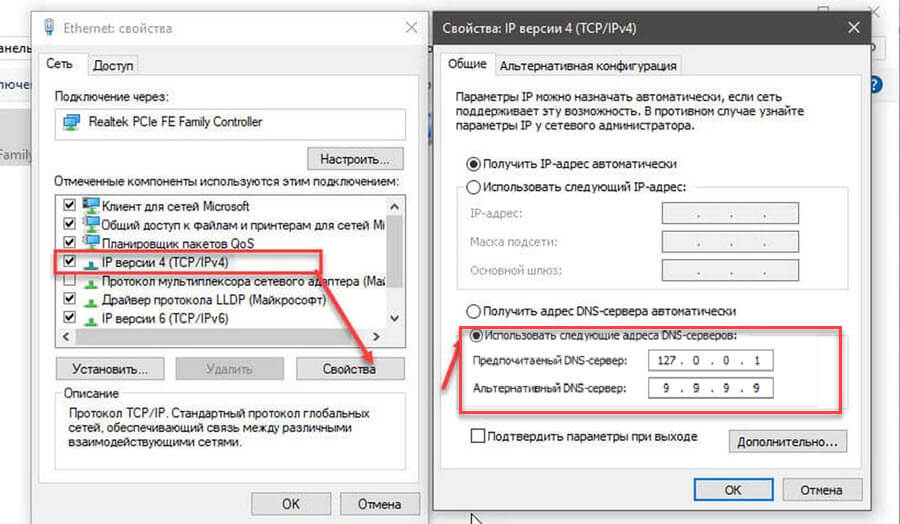
6: На странице свойств протокола IP версии 4 (TCP / IPv4) - выберите «Использовать следующие адреса DNS-серверов» и введите «Предпочитаемый DNS-сервер» как: 127.0.0.1
Кроме того, вам нужно будет добавить в качестве Альтернативного DNS тот, который выбран в качестве резервного DNS в конфигурационном файле dnscrypt-proxy.toml, «9.9.9.9», чтобы позволить прокси-серверу выбирать DNS-серверы и согласовать ключи.
Вернитесь к PowerShell и нажмите сочетание клавиш Ctrl + C .
Давайте проверим, что все работает, отправив первый запрос с помощью dnscrypt-proxy:
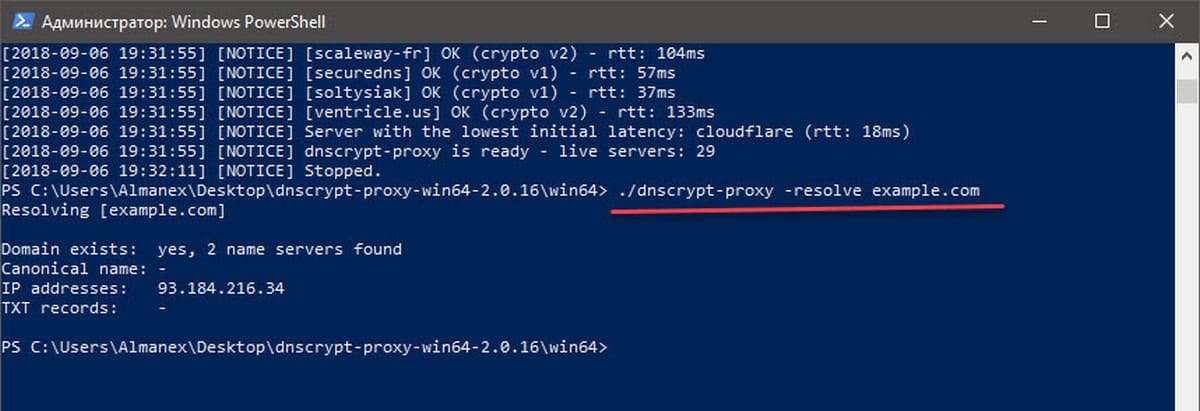
Если что-либо пойдет не так, и вы хотите вернуть все обратно на странице свойств протокола IP версии 4 (TCP / IPv4) удалите введенные вами DNS-адреса.
Шаг 6: Измените файл конфигурации
Примечание: если сомневаетесь — пропустите данный пункт
Нажмите Ctrl + C окне терминала PowerShell, чтобы остановить dnscrypt-proxy.
В этот момент вы все еще должны находиться в каталоге dnscrypt-proxy.
В файле dnscrypt-proxy.toml есть много пунктов, которые вы можете настроить. Подстройте их, если хотите.
Введите, ./dnscrypt-proxy чтобы запустить сервер, и Ctrl + C чтобы остановить его. Проверяйте, настраивайте, останавливайте, проверяйте, настраивайте, останавливайте, пока не будете удовлетворены.
Вы удовлетворены? Хорошо, давайте перейдем к шагу 7!
Шаг 7: Установите прокси-сервер в качестве системной службы
Нажмите Ctrl + C окне PowerShell, чтобы остановить прокси.
Теперь необходимо зарегистрировать dnscrypt-proxy как системную службу (все еще от имени администратора):

Если нет никаких ошибок, это здорово! Ваша версия Windows 10 совместима со встроенным установщиком.
Теперь, когда служба установлена, ее можно запустить:

Теперь при следующем включении ПК служба будет запускаться автоматически.
Готово! Мы только что установили шифрование для DNS в Windows 10.

Сегодня мы немного прокачаем наш прокси сервер
- Берем ОС Windows 7 x86.. Можно взять и x64 — дело хозяйское.
- Устанавливаем DNS-прокси Acrylic DNS
- Устанавливаем web-сервер Mongoose
- Устанавливаем антивирус
- Устанавливаем 3proxy
- Настраиваем логирование в БД
- Смотрим отчеты
Теперь поехали по пунктам…
1. Установка винды
2. Acrylic DNS
Эта штука ни что иное как кэширующий DNS-прокси. Он поможет нам «отфильтровать» самые плохие сайты, мы сможем легко задавать красивые имена любым ресурсам в локальной сети и мы прилично уменьшим DNS-трафик идущий за пределы нашей локалки.
Пару слов о фильтрации. Обычно в сетевых настройках компьютеров и в роутерах в качестве DNS-сервера выставлен ip-адрес DNS-сервера провайдера, который работает по принципу «как есть»: если компьютер запрашивает имя сайта с вредоносным контентом, то честный DNS-сервер укажет IP-адрес сайта. В результате на компьютере откроется вредоносный сайт со всеми вытекающими. Наше спасение заключается в том, что в последнее время в интернете стали появляться «правильные» DNS-сервера, которые не ответят вашему компьютеру ничего, если тот пытается узнать адрес «плохого» сайта. Вместо сайта в браузере будет показан «красивый» отбойник.
Такие правильные DNS-сервера предоставляет, например, Яндекс за бесплатно.
Короче говоря, на нашем сервере мы поднимаем Acrylic DNS и в его настройках указываем «правильные» DNS-сервера из интернета. А на компьютерах локальной сети в качестве DNS-сервера мы указываем IP-адрес нашего сервера. Сделать это можно или руками или через настройки DHCP — как вам удобнее.
Скачиваем Acrylic DNS , дополнительно к нему скачиваем Acrylic DNS Monitor — утилиту мониторинга.
Так же в конфигурационном файле не лишним будет задать логирование:

Так же нужно разрешить обращаться к Acrylic DNS с компьютеров локальной сети:

В моем случае Acrylic DNS будет отвечать всем у кого IP-адрес 10.x.x.x ну и самому себе 127.0.0.1
В файле AcrylicHosts.txt при необходимости можно прописать нужные вам имена:
Я прописал несколько имен, которые я использую в DHCP для раздачи скриптов автонастройки браузеров (как-нибудь напишу на эту тему обзор), а вы можете вписать сюда что-то своё.

После этого необходимо перезапустить службу Acrylic DNS:

За работой программы можно следить с помощью Acrylic DNS Monitor. Здесь отображается вся история запросов к серверу от компьютеров локальной сети.

В настройках сети нашего сервера меняем адрес DNS-сервера на 127.0.0.1

С помощью DHCP или руками на компьютерах сети нужно указать IP-адрес нашего прокси сервера в поле DNS-сервера.
3. Mongoose
Если вам нужен простой web-сервер для показа внутри локалки простых html страниц или, например, для раздачи скриптов автонастройки браузеров, то mongoose весьма неплох. Если у вас таких потребностей нет, то этот шаг можно пропустить.
У Mongoose есть несколько редакций как платных так и бесплатных. Мы, конечно же будем юзать бесплатную редакцию, которая имеет некоторые ограничения. Например, бесплатная версия не может работать в качестве службы windows. Скачиваем бесплатную версию , закидываем в какую-нибудь папку на диске С и запускаем там.
Я сделал папку C:webserver и в ней еще одну папку www

Установка не требуется. Нам нужно зайти в настройки web-сервера через иконку головы желтого мангуста в трее:

Откроется страница браузера, где нужно поменять несколько параметров: путь корневого каталога web-сервера, порт и нажать кнопку сохранить настройки

Теперь заставим работать его как служба Windows. Для этого скачиваем nssm . В архиве будут бинарники для Win x86 и Win x64. Берете нужный EXE-ник и кладете рядом с mongoose. Открываем командную строку от имени администратора и пишем там C:webservernssm.exe install mongoose

В открывшемся окне указываем путь по Mongoose и жмем Install Service

4. Антивирус

5 и 6. 3proxy и логи в БД
Дошли до самого интересного. Скачиваем подходящую сборку под нашу винду, распаковываем архив куда-нибудь на C:3proxy.
Скачиваем мой архив с двумя файлами: пустая БД для 3proxy и утилита просмотра отчетов.
Файл 3proxy.sqlite запихиваем в C:3proxylog Утилиту можно положить куда угодно, где вам будет удобно ее запускать.
Настраиваем ODBC: добавляем системный DSN как на скриншоте

Настраиваем конфигурационный файл в C:3proxycfg3proxy.cfg У меня он выглядит довольно просто. Доступ через прокси у меня разрешен всем, аутентификации нет.

Строки из конфига, отвечающие за логирование событий в БД:
Теперь устанавливаем 3proxy в качестве службы Windows. Открываем командную строку от имени администратора и пишем там
Служба установится и запустится. Теперь можно настраивать браузеры компов локальной сети на прокси сервер и выходить в интернет.
7. Смотрим отчеты
Только сегодня написал первую версию программы по просмотру отчетов из БД — 3proxystat.
Пока можно строить отчеты на глубину «Все время», «1 час» и «за сегодня»
По типам отчетов:
«Как есть в логах» — RAW

и отчет по самым активным клиентам -Traffic by Clients

Если перед построение RAW отчета указать IP-адрес клиента в соответствующем текстовом поле, то RAW-статистика будет выбрана только по этому клиенту.
Под таблицей формируется сводная статистика по выборке.
Все отчеты можно экспортить в CSV совместимый с Excel (табуляция в качестве разделительного символа).
Под проект 3proxystat сделана отдельная страница /3proxystat Все обновления утилиты и инструкции будут там

Понимание разрешений доменных имен
Когда вы вводите URL-адрес в адресную строку браузера и нажимаете Enter, ваш компьютер должен знать, к какому IP-адресу вы хотите подключиться. Каждый URL имеет соответствующий IP-адрес, который могут понять только машины. Такие люди, как мы, запоминают URL-адреса, в то время как компьютеры могут понимать только IP-адреса в двоичном языке.
Поскольку для прохождения пакетов между клиентским компьютером и DNS-серверами требуется время, перед тем, как ваш браузер сможет загрузить запрашиваемую веб-страницу, у вас будет задержка. На следующем рисунке показано, как ваши DNS-серверы по умолчанию связываются с основными DNS-серверами для получения и перенаправления разрешений доменных имен обратно на ваш компьютер.

В то время как одним из способов ускорения интернет-соединения может быть ускорение Internet Explorer или других браузеров путем удаления надстроек и т. Д., Acrylic DNS Proxy помогает вам быстрее выполнять поиск, сокращая время, необходимое для разрешения доменных имен, связанных с используемыми нами URL-адресами.
Акриловый DNS-прокси для ускорения интернет-соединения
Когда вы устанавливаете Acrylic DNS Proxy на свой компьютер, он создает виртуальный DNS-сервер на вашем локальном компьютере и использует его для разрешения доменных имен для вас. Поскольку DNS-сервер в этом случае находится на вашем компьютере, время, необходимое для разрешения доменных имен, значительно сокращается.
Он создает локальный виртуальный DNS-сервер на вашем компьютере с помощью двух файлов, которые не занимают много места. Помимо создания локального DNS-сервера, он устанавливает Open DNS в качестве вторичных DNS-серверов. Это означает, что когда разрешение домена недоступно на локальном виртуальном сервере, оно обращается к Open DNS-серверам для разрешения домена.
Когда вы вводите URL или нажимаете на закладку или ссылку, вместо того, чтобы направлять запрос непосредственно на открытые DNS-серверы, Acrylic сначала проверяет локальную виртуальную базу данных DNS. Если соответствующая информация присутствует и является свежей (недавно обновленной), нет необходимости связываться с открытыми DNS-серверами. Это экономит много времени.
Если разрешение существует в файле, но устарело (несколько дней назад), Acrylic все еще отправляет разрешение домена на компьютер, обновляя разрешение DNS позже. Это также экономит время, поскольку ваш компьютер будет открывать веб-сайт, а разрешение в базе данных Acrylic обновляется пассивно.
Если разрешение на локальном сервере слишком старое, Acrylic отправит запрос на разрешение на открытые DNS-серверы и дождется их ответа. После получения ответа он передается браузерам, и разрешение в локальной базе данных обновляется.
Только в третьем случае это займет некоторое время; в противном случае вы будете продолжать экономить время каждый раз, когда вам понадобится доступ к любому URL.
ВАЖНО . Вы можете не заметить каких-либо существенных изменений в скорости интернет-соединения после его установки. Это связано с тем, что Acrylic DNS Proxy должен собирать и хранить разрешенные DNS для посещаемых вами веб-сайтов. Со временем, когда база данных Acrylic будет обновлена разрешенными доменными именами, вы увидите, что вам не нужно ждать загрузки веб-сайтов.
Обзор Акрилового DNS
Это еще одна особенность в Акриле, которую я люблю. Acrylic устанавливает пользовательский файл HOSTS на ваш компьютер при установке программы, тем самым блокируя вас от посещения вредоносных веб-сайтов.
ПРИМЕЧАНИЕ. Файлы с Acrylic DNS Proxy предварительно настроены, поэтому вам не нужно вносить никаких изменений. Вы даже не заметите, что Acrylic DNS Proxy работает, пока вы не откроете диспетчер задач Windows.
БОНУС: инструмент мониторинга для акрилового DNS
В Интернете доступен сторонний инструмент, который служит средством мониторинга для Acrylic DNS (прокрутите вниз по связанной странице, пока не увидите Acrylic DNS Proxy Monitor). Acrylic Monitoring Tool предоставляет вам информацию об Acrylic DNS Proxy, который не виден в противном случае.
Он доступен в виде архивного файла и содержит два файла. После извлечения файлов скопируйте файлы ADPMonitor.exe и ADPMonitor.txt в ту же папку, где установлен Acrylic DNS Proxy. Вы можете увидеть другой zip-файл в извлеченной папке. Он содержит Acrylic DNS Monitoring Tool для более старых версий Acrylic DNS Proxy, и вы можете просто проигнорировать его.
Запустите ADPMonitor.exe и в меню Файл установите флажки Запускать при запуске и Выполнить свернутыми . Это гарантирует, что у вас в системном трее будет каждый раз запускаться Acrylic DNS Monitoring Tool со службой Acrylic DNS.
Если вы использовали Acrylic DNS Proxy или планируете его использовать, сообщите нам о своем опыте работы с ним . Вы также можете проверить этот список бесплатного программного обеспечения для прокси.
Я хочу настроить свою локальную машину разработки так, чтобы любые запросы *.local перенаправлялись на localhost . Идея состоит в том, что когда я разрабатываю несколько сайтов, я могу просто добавить vhosts в вызываемый Apache site1.local и site2.local т. Д., И разрешить им все разрешить localhost , в то время как Apache соответственно обслуживает другой сайт.
Я на Windows XP.
Я пытался добавить
к моему c:\windows\system32\drivers\etc\hosts файлу тоже пробовал:
Ни один из которых, кажется, не работает.
Я знаю, что могу установить их на разных номерах портов, но это очень сложно, так как трудно вспомнить, какой порт какой.
Я не хочу настраивать локальный DNS-сервер или что-то сложное, какие-либо предложения?
как насчет скрипта, который анализирует apache vhosts ServerName и обновляет файл hosts? Я считаю, что * .local имеет особую семантику, и вы должны использовать что-то несуществующее. Я использую * .dev, так как не думаю, что это реально.Акриловый DNS Proxy (бесплатный, с открытым исходным кодом) делает свою работу. Он создает прокси-сервер DNS (на вашем собственном компьютере) со своим собственным файлом hosts. Файл hosts принимает подстановочные знаки.
Настройка Acrylic DNS Proxy
Чтобы настроить Acrylic DNS Proxy, установите его по приведенной выше ссылке, затем перейдите по ссылке:
- Начало
- программы
- Акриловый DNS-прокси
- конфиг
- Редактировать файл пользовательских хостов (AcrylicHosts.txt)
Добавьте следующие строки в конце файла:
Перезапустите сервис Acrylic DNS Proxy:
- Начало
- программы
- Акриловый DNS-прокси
- конфиг
- Перезапустите Акриловый Сервис
Вам также необходимо изменить настройки DNS в настройках сетевого интерфейса:
- Начало
- Панель управления
- Сеть и Интернет
- Сетевые соединения
- Свойства подключения по локальной сети
- TCP / IPv4
Установите «Использовать следующий адрес DNS-сервера»:
Если вы затем объедините этот ответ с ответом jeremyasnyder (используя VirtualDocumentRoot ), вы можете автоматически настроить домены / виртуальные хосты, просто создав каталог.
Просто чтобы прояснить, «файл пользовательских хостов» - это AcrylicHosts.txt, а не AcrylicConfiguration.ini. Может быть, это должно быть очевидно, но это меня немного смутило. @Petah - эта точная конфигурация работала для меня с подстановочными доменами, но она просто остановилась, и я не могу понять, почему. Все запросы возвращают «Эта страница недоступна». Перезапустил Acryllic, сбросил все кеши . что еще может быть? @ SB2055 проверьте правильность настроек DNS в свойствах сети. Если это делается внутри виртуальной машины, то PrimaryServerAddress в конфигурации (а не в файле hosts) следует изменить значение 8.8.8.8 по умолчанию на то, которое предоставляет хост. В VirtualBox это так 10.0.2.3 .Чтобы ответить на ваш вопрос, вы не можете использовать подстановочные знаки в файле hosts под Windows.
Однако, если вы хотите изменить только файл hosts, чтобы новые сайты работали . вы можете настроить свой Apache следующим образом, и вам не нужно продолжать редактировать его конфигурацию:
По сути, краткая сводка, основанная на моих настройках, добавьте в файл apache.conf следующее:
Это позволяет мне добавить запись вроде:
а затем создайте каталог c: \ xampp \ sites \ dev \ test и поместите туда необходимые файлы, и он просто работает.
Можете ли вы использовать подстановочные знаки на OSX?Я не думаю, что это возможно.
В любом случае вам придется изменять записи виртуального корня apache каждый раз, когда вы добавляете новый сайт и местоположение, поэтому синхронизировать новое имя с файлом vhost Windows не составляет особого труда.
Обновление: пожалуйста, проверьте следующий ответ и комментарии к этому ответу. Этому ответу 6 лет, и он больше не правильный.
Но при использовании Nginx нет необходимости изменять конфигурационный файл Nginx, чтобы добавить новую группу доменов второго уровня * .localhost. Итак, это минус файла hosts. Динамические виртуальные хосты являются ключевым словом здесь и поддерживаются большинством серверов, то есть Apache и Nginx. Так что нет, вам определенно не нужно прикасаться к вашему Apache-config каждый раз, когда вы создаете проект. У нас также могут быть виртуальные хосты с подстановочными знаками, это hosts действительно только файлЧтобы добавить к замечательным предложениям уже здесь, XIP.IO - это фантастический DNS-сервер с подстановочными знаками, который доступен для всех.
(Возможность указывать адреса без обратной связи является фантастической для тестирования сайтов на устройствах iOS, где вы не можете получить доступ к файлу хостов.)
Если вы объедините это с некоторыми настройками Apache, упомянутыми в других ответах, вы можете потенциально добавить VirtualHosts с нулевой настройкой .
И это работает для членов вашей команды в случае IP в вашей локальной сети. Им не нужно устанавливать локальный DNS-сервер с тем же файлом hosts.Раньше я только добавлял дополнительные записи в файл hosts, потому что (как уже было сказано), это не так уж много дополнительной работы, когда вы уже редактируете конфигурационный файл apache.
Чем дольше вы создаете файл hosts, тем дольше он обрабатывает запросы. Не очень хорошее решение, если у вас много записей.Редактирование файла hosts менее проблемно при запуске «ipconfig / flushdns» из командной строки Windows вместо перезагрузки компьютера.
он не сбрасывает кэш DNS браузера, а окно. Поэтому он должен ждать 20-30 минут, пока браузер не выпустит DNS-кеширование.Вы можете попросить своего сетевого администратора настроить домен для вас (например, evilpuppetmaster.hell) и использовать там подстановочный знак, чтобы все (* .evilpuppetmaster.hell ') разрешалось по вашему IP.
Спасибо, но это на домашнем devserver, DNS или сетевой администратор недоступны. На самом деле, нет. Несмотря на это, это домашний компьютер, поэтому он получает новый IP-адрес каждый раз, когда мой маршрутизатор подключается к Интернету. Внешний DNS-сервер не поможет. Есть также некоторые общедоступные, такие как * .127.0.0.1.xip.io и другиеУ нас это работает с использованием подстановочного DNS на нашем локальном DNS-сервере: добавьте A запись что-то вроде *.local -> 127.0.0.1
Я думаю, что в настройках вашей сети должен быть выбранный суффикс домена в списке поиска суффиксов домена для компьютеров в сети, поэтому вы можете заменить .local его внутренним доменом вашей компании (например .int ), а затем добавить субдомен, .localhost.int чтобы сделать его понятным. для чего это.
Таким образом, *.localhost.int будет разрешено 127.0.0.1 для всех в сети, и настройки файла конфигурации для всех разработчиков будут "просто работать", если конечные точки зависают от этого субдомена, например site1.localhost.int , site2.localhost.int Это в значительной степени схема, которую мы ввели.
Я тестировал в Linux и Mac OS X, но еще не в Windows.
Я использую DNSChef, чтобы сделать это.
Вы должны загрузить приложение, в Linux или Mac вам нужен Python для его запуска. У Windows есть свой собственный exe.
Вы должны создать INI-файл с вашими записями DNS, например
Затем вы должны запустить приложение DNS с правами администратора
Наконец, вам нужно настроить в качестве единственного DNS локальную хост-среду (сеть, интерфейс, DNS или аналогичную или в linux /etc/resolv.conf).
Я не смог найти запрет на запись, но по соглашению файл хостов Windows близко следует файлу хостов UNIX, и вы не можете помещать в этот файл ссылки на имена хостов с подстановочными знаками.
Если вы читаете справочную страницу, там написано:
Хотя это говорит,
это не так с практической точки зрения.
По сути, код, который просматривает файл / etc / hosts, не поддерживает подстановочный знак.
Обходной путь заключается в том, чтобы создать все записи заранее, возможно, использовать скрипт, чтобы поместить пару сотен записей одновременно.
@petah и Acrylic DNS Proxy - лучший ответ, и в конце он ссылается на возможность создания нескольких сайтов с использованием Apache, который @jeremyasnyder описывает чуть ниже .
. однако в нашем случае мы тестируем мультитенантную хостинговую систему, и поэтому большинство доменов, которые мы хотим протестировать, идут на одно virtualhost и то же , в то время как пара других направляется в другое место.
Так что в нашем случае вы просто используете подстановочные знаки regex в ServerAlias директиве, вот так .
Вот общая конфигурация для тех, кто пытается достичь цели (подстановочные знаки в среде разработки, т. Е. XAMPP - в этом примере предполагается, что все сайты указывают на одну и ту же кодовую базу)
файл:% SystemRoot% \ system32 \ drivers \ etc \ hosts
сохранить как угодно. pac, где вы хотите, а затем загрузить файл в сеть браузера> прокси> настройки авто_конфигурации (перезагрузите, если вы измените это)
Не сработало, пока не знаю о PAC, но эта строка 'return "PROXY example.local";' не вернет прокси ip: порт для использования браузером в качестве прокси?При запуске echoipdns local все запросы для поддоменов .local перенаправляются на 127.0.0.1, поэтому любой домен с xyz.local и т. Д. Преобразуется в 127.0.0.1. Вы можете использовать любой другой суффикс, также просто замените local именем, которое вы хотите.
Echoipdns является еще более мощным, когда вы хотите использовать свой URL-адрес с других компьютеров в сети, вы все равно можете использовать его с нулевой конфигурацией.
echoipdns также может быть настроен как автономный прокси-сервер DNS, поэтому, просто указав на этот DNS, вы теперь можете использовать все перечисленные выше преимущества, не выполняя специальную команду каждый раз, и вы даже можете использовать ее с мобильных устройств.
Таким образом, это существенно упрощает разработку DNS на основе подстановочного домена для локальной и командной среды.

Скорость просмотра зависит от многих факторов: тип браузеров и пропускная способность - всего лишь несколько из них. В этой статье мы говорим о еще одном существенном факторе для ускорения подключения к Интернету. Речь идет о разрешении доменных имен.
Понимание разрешений доменных имен
Когда вы вводите URL-адрес в адресную строку браузера и нажимаете Enter, ваш компьютер должен знать, к какому IP-адресу вы хотите подключиться. Каждый URL-адрес имеет соответствующий IP-адрес, который могут понять только машины. Такие люди, как мы, помнят URL-адреса, в то время как компьютеры могут понимать только IP-адреса в двоичном языке.
Когда вы вводите URL-адрес или нажимаете на закладку или ссылку - компьютер / маршрутизатор связывается с вашими серверами доменных имен по умолчанию (DNS-серверами) для разрешения URL-адресов на их соответствующий IP-адрес. При разрешении DNS DNS-серверы отправляют обратно информацию о URL-адресе на клиентские компьютеры. Затем клиентские компьютеры подключаются к интернет-адресу, отправленному этими DNS-серверами.
Поскольку для прохождения пакетов между клиентским компьютером и DNS-серверами требуется время, вы испытываете задержку, прежде чем браузер сможет загружать запрошенную веб-страницу. На следующем рисунке показано, как ваши DNS-серверы по умолчанию связывают первичные DNS-серверы с целью получения и перенаправления разрешений имен доменов на ваш компьютер.

Хотя одним из способов ускорить подключение к Интернету может быть ускорение Internet Explorer или других браузеров путем удаления надстроек и т. Д., Acrylic DNS Proxy помогает вам быстрее просматривать, ускоряя время, необходимое для разрешения имен доменов, относящихся к используемым URL-адресам.
Акриловый DNS-прокси для ускорения подключения к Интернету
Когда вы устанавливаете Acrylic DNS Proxy на свой компьютер, он создает виртуальный DNS-сервер на вашем локальном компьютере и использует его для разрешения имен доменов для вас. Поскольку DNS-сервер в этом случае находится на вашей собственной машине, время, затрачиваемое на разрешение доменных имен, значительно уменьшается.
Он создает локальный виртуальный DNS-сервер на вашем компьютере с помощью двух файлов, которые не занимают много места. Помимо создания локального DNS-сервера, он устанавливает Open DNS в качестве вторичных DNS-серверов. Это означает, что когда разрешение домена не доступно на локальном виртуальном сервере, оно возвращается на серверы Open DNS для разрешения домена.
Когда вы вводите URL-адрес или нажимаете на закладку или ссылку, вместо маршрутизации запроса непосредственно на Open DNS-серверы, Acrylic сначала проверяет локальную базу данных виртуальных DNS. Если соответствующая информация присутствует и обновляется (недавно была обновлена), нет необходимости связываться с серверами Open DNS. Это экономит много времени.
В случае, если разрешение существует в файле, но устарело (несколько дней назад), Acrylic по-прежнему отправляет разрешение домена на компьютер при обновлении разрешения DNS позже. Это также экономит время, так как ваш компьютер будет продолжать открывать веб-сайт, в то время как разрешение в базе данных Acrylic обновляется пассивно.
Если разрешение на локальном сервере слишком старое, Acrylic отправит запрос разрешения на открытие DNS-серверов и дождитесь их ответа. Получив ответ, он передается браузерам, а разрешение в локальной базе данных обновляется.
Только в третьем случае это займет некоторое время; в противном случае вы будете продолжать экономить время каждый раз, когда вам нужно получить доступ к любому URL-адресу.
ВАЖНЫЙ: Вы можете не заметить каких-либо существенных изменений в скорости подключения к Интернету сразу после его установки. Это связано с тем, что Acrylic DNS Proxy должен собирать и хранить разрешенный DNS для сайтов, которые вы посещали. Со временем, поскольку база данных Acrylic обновляется с разрешенными именами доменов, вы увидите, что вам не нужно ждать, пока сайты начнут загружаться.
Обзор Acrylic DNS
Это еще одна особенность в акриле, которую я люблю. Acrylic устанавливает пользовательский файл HOSTS на ваш компьютер, когда вы устанавливаете программу, тем самым блокируя вас от посещения вредоносных веб-сайтов.
ПОМНИТЕ: Acrylic DNS Proxy использует Open DNS-серверы по умолчанию. Вы можете изменить их, если хотите, - отредактировав AcrylicConfiguration.ini файл, расположенный в Папка Acrylic DNS Proxy в Программные файлы.
НОТА: Файлы с Acrylic DNS Proxy предварительно настроены, поэтому вам не нужно ничего менять. Вы даже не заметите, что прокси-сервер Acrylic DNS работает до тех пор, пока вы не откроете диспетчер задач Windows.
БОНУС: инструмент мониторинга для акрилового DNS
В Интернете доступен сторонний инструмент, который служит в качестве инструмента мониторинга для Acrylic DNS (прокрутка вниз на связанной странице, пока вы не увидите Acrylic DNS Proxy Monitor). Акриловый инструмент мониторинга дает вам представление о прокси-сервере Acrylic DNS, которые не отображаются иначе.
Он доступен как ZIP-файл и содержит два файла. После извлечения файлов скопируйте оба ADPMonitor.exe а также ADPMonitor.txt в ту же папку, где вы установили Acrylic DNS Proxy. В извлеченной папке можно увидеть другой zip-файл.Это содержит Acrylic DNS Monitoring Tool для более старых версий Acrylic DNS Proxy, и вы можете просто игнорировать его.
Бежать ADPMonitor.exe и в файл меню, выберите, чтобы проверить оба Выполняться при запуске а также Run Minimized, Это гарантирует, что у вас будет Акриловый DNS-монитор, работающий в системном трее каждый раз с помощью службы Acrylic DNS.
Если вы используете Acrylic DNS Proxy или планируете его использовать, сообщите нам об этом. Вы также можете также просмотреть этот список бесплатного программного обеспечения Proxy.
Читайте также:

